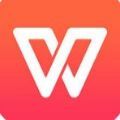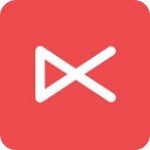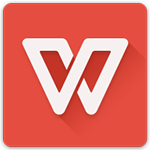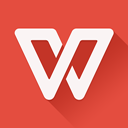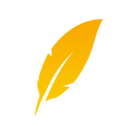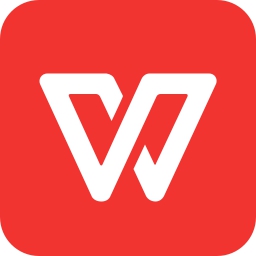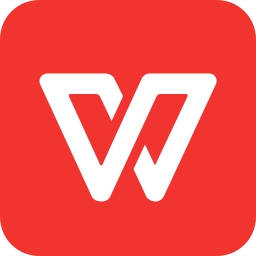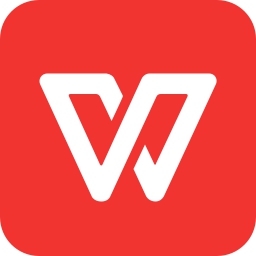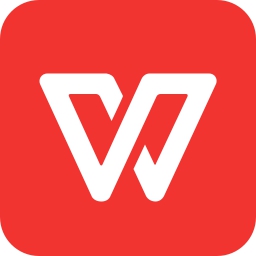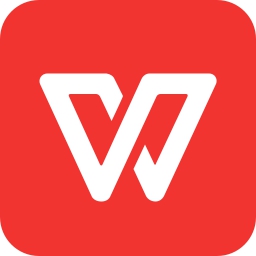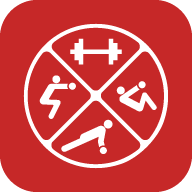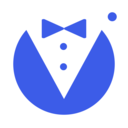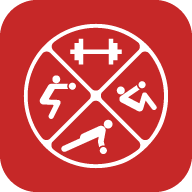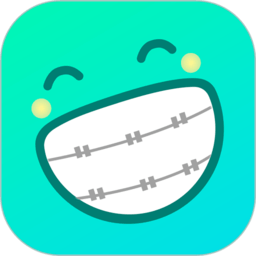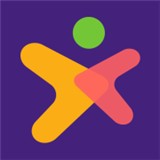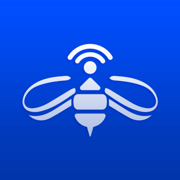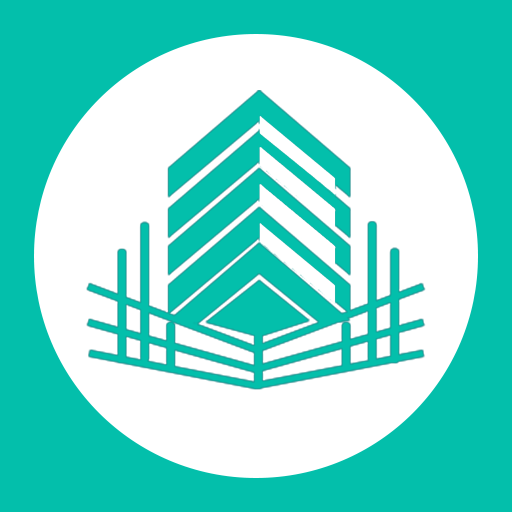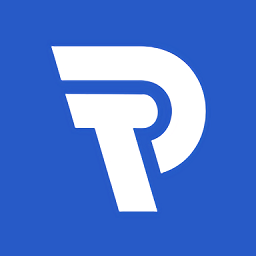WPS表格如何设置自动计算公式 wps表格自动计算公式设置教程
时间:2022-07-13
WPS表格如何设置自动计算公式?wps表格自动计算公式设置让用户去处理数据可以更加的方便的,按照下面的步骤设置还是很简单的,下面就是小编带来的wps表格自动计算公式设置教程,快来看看吧!
WPS表格如何设置自动计算公式?
1、首先选中要显示计算结果的表格。
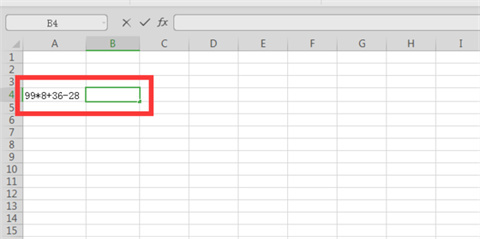
2、然后右键点击该表格,再点击“设置单元格格式”。
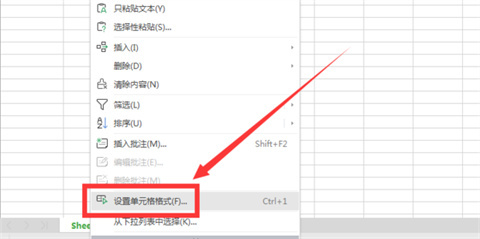
3、再然后在“数字”下的分类选择“常规”或“数值”。
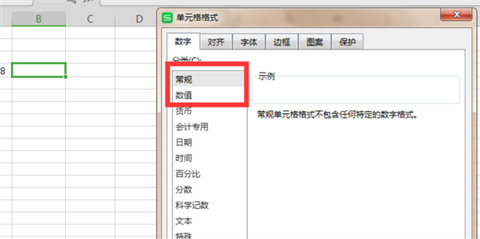
4、再然后在要显示结果的表格输入“=EVALUATE()”,括号中的内容是算是所在的单元格,比如小编的算式在A4,就是=EVALUATE(A4)。
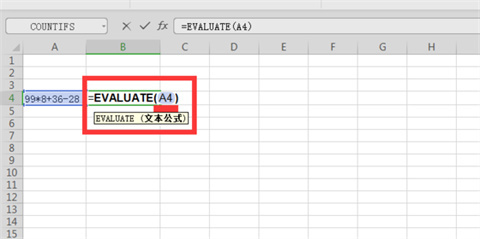
5、最后点击enter键,就会自动计算公式的结果了。
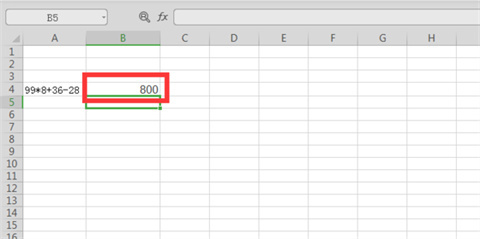
以上就是小编为大家带来的软件教程了!更过好玩的游戏请关注:11ba游戏下载站你想要的,想不到的我们都应有尽有!
相关阅读
更多
- WPS书籍折页怎么打印 WPS书籍折页打印方法 07.27
- WPS图片打印怎么保留背景色 WPS图片打印保留背景色方法 07.19
- WPS office如何设置格式图标 WPS office设置格式图标教程 07.07
- WPS Office怎么重新注册组件 WPS Office重新注册组件教程 07.07
- wps打开文档乱码怎么修复 wps打开文档乱码修复方法 07.07
- wps图片如何去除图片背景色 wps图片去除图片背景色方法 07.06
- wps怎么自动编序号 wps自动编序号方法 07.06
- WPS怎么修改打印图片颜色 WPS修改打印图片颜色教程 07.05
- xlsb格式文件如何打开 xlsb格式文件打开方法 06.21
- wps表格超出了边界怎么处理 wps文档中表格溢出边界的解决办法 06.16
- wps选定区域打印怎么操作 wps设置选定区域打印操作教程 06.07
- wps打印图片怎么打印不黑 wps打印图片不发黑操作教程 06.07
猜你喜欢
更多
-
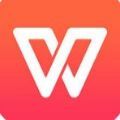
- WPS鸿蒙HarmonyOS版
- 类型:系统助手
- 大小:33.7MB
-

- wps
- 类型:办公工具
- 大小:55.2M
-
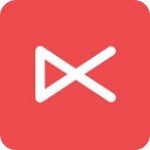
- WPS秀堂手机版
- 类型:办公工具
- 大小:7.51MB
-

- WPS日历软件
- 类型:办公工具
- 大小:20.28MB
-
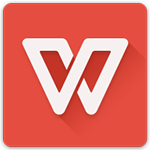
- WPS 2019
- 类型:办公学习
- 大小:35.91MB
-
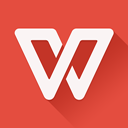
- WPS手机版 V11.0.5 安卓版
- 类型:办公学习
- 大小:37.9MB
-
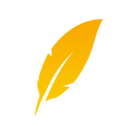
- WPS便签
- 类型:系统工具
- 大小:9.92MB
 -------
-------
WPS软件使用技巧攻略
-------WPS是一款十分好用的国产办公软件,用户们可以在WPS软件中找到ppt、excel、word等多种文档软件功能,一键轻松提高办公效率,WPS中有很多便捷的功能,很多用户可能还不知道如何使用,今天11ba小编就为大家带来WPS软件使用技巧攻略,一起来看看吧!